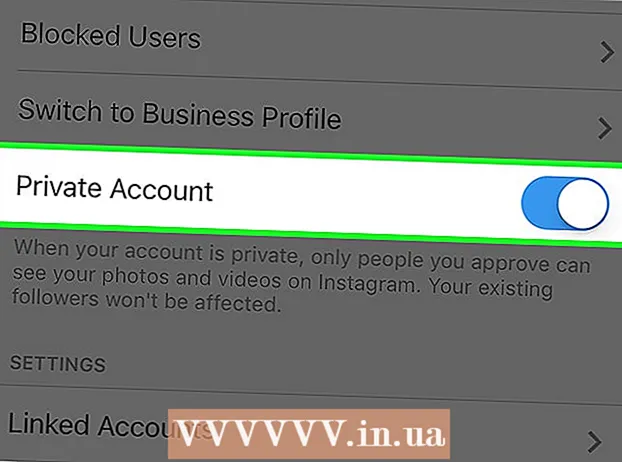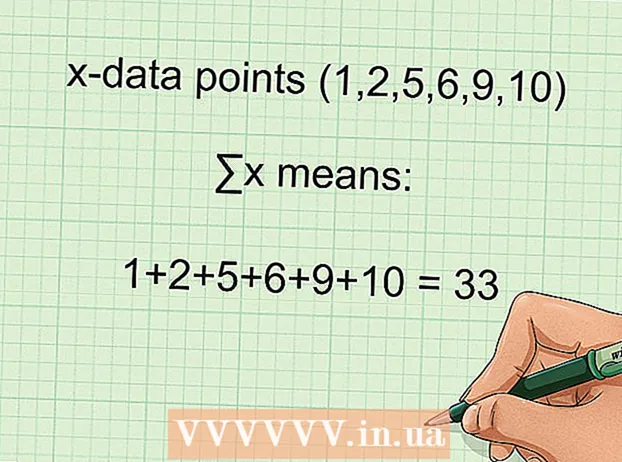Höfundur:
Lewis Jackson
Sköpunardag:
6 Maint. 2021
Uppfærsludagsetning:
1 Júlí 2024
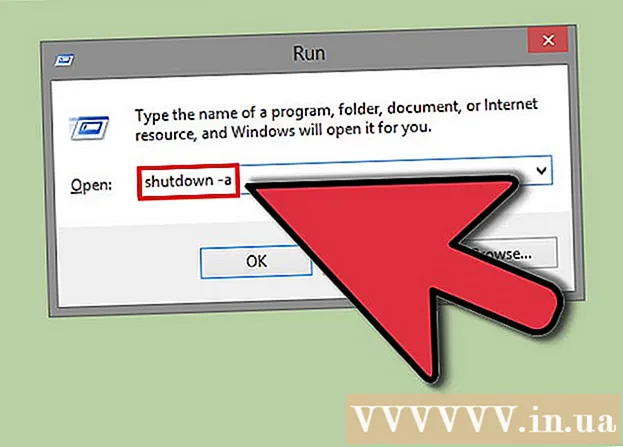
Efni.
Gleymdu alltaf að slökkva á tölvunni áður en þú ferð upp í rúmið eða gleymir að horfa á klukkuna þína meðan þú vinnur? Þessi grein mun leiðbeina þér um hvernig á að slökkva á tölvunni þinni þegar þú setur hana upp.
Skref
Aðferð 1 af 2: Notaðu verkefnaáætlun
Opna verkáætlun. Þessi valkostur er í boði í Windows 7 og Windows 8. Í Windows 7 smellirðu á Start → Stjórnborð → Kerfi og öryggi → Stjórnsýsluverkfæri → Verkefnaáætlun. Ýttu á takkann í Windows 8 Vinna, sláðu inn „skipuleggja verkefni“ og veldu „Skipuleggðu verkefni“ úr leitarniðurstöðunum.

Smelltu á „Búa til grunnverk“. Þessi valkostur er fáanlegur í valmyndinni „Aðgerðir“ hægra megin við gluggann. Þú verður að gefa upp starfsheiti og lýsingu. Gerðu nafn auðvelt að muna, svo sem „Lokun á lokun“. Smelltu á Næsta> til að halda áfram.
Veldu tíðni. Veldu „Daily“ á „Task Trigger“ síðunni og smelltu á Next>. Veldu hversu oft þú vilt loka tölvunni á hverju kvöldi. Stilltu „Endurtekið alltaf: X dagar“ á gildi „1“. Smelltu á Næsta>.
Veldu „Start a program“. Þessi valkostur er staðsettur á „Aðgerð“ skjánum og er valinn sjálfkrafa. Smelltu á Næsta> hnappinn til að halda áfram.
Sláðu inn staðsetningu fyrir lokunarforritið. Þegar Windows er lokað er stýrikerfið í raun að keyra lokunarforrit. Sláðu inn í reitinn „Forrit / handrit“ C: Windows System32 shutdown.exe.
- Sláðu inn í "Rökin" ramma / S. Smelltu á Næsta>.
Farðu yfir stillingar. Farðu yfir stillingarnar á yfirlitsskjánum til að ganga úr skugga um að þú hafir valið rétta dagsetningu. Smelltu á Ljúka hnappinn til að vista virkni. Tölvan þín lokast nú á ákveðnum tíma á hverjum degi. auglýsing
Aðferð 2 af 2: Búðu til BAT skrá
Opnaðu Notepad og farðu í Start> All Programs> Accessories> Notepad. Eða með því að slá inn „notepad“ án tilvitnana í start valmyndina og ýta á enter.
Afritaðu kóðann hér að neðan:
- @echo slökkt
- : W
- ef% tími% == 00: 00: 00.00 fór: X
- fara: W
- : X
- shutdown.exe / s / f / t 60 / c "Farðu í rúmið !!!!!!"
- Þessi aðgerð mun stöðugt athuga tímann til að sjá hvort það er miðnætti og ef svo er verður slökkt á tölvunni með skilaboðunum „Farðu í rúmið !!!!“
Skiptu um ef% tími% == fyrir þann tíma sem þú velur. Stillingin verður að vera með sniði: HH: MM: SS.MS og á 24 tíma sniði til að hún virki.
Farðu í File> Save As.
- Breyttu reitnum „Vista sem gerð“ í „Allar skrár“.
- Sláðu inn „timer.bat“ í skjalanafnið og smelltu á „Vista“
Tvísmelltu á skrána. Leiðbeiningaskjárinn birtist.
Láttu þennan glugga vera opinn meðan þú vinnur.
Þegar það nær þeim tíma sem þú settir upp í aðferð 3 mun tölvan þín birta skilaboð í eina mínútu og þá verður slökkt á tölvunni.
Ef þú vilt hætta við lokunarferlið, ýttu á Windows takkann (lykillinn með Microsoft merkinu) + R.
Sláðu inn „shutdown -a“ án gæsalappa í sprettigluggann og ýttu á Enter. Command Prompt glugginn birtist og hverfur. Svipaður bolti mun einnig birtast. auglýsing
Viðvörun
- Þessar aðferðir eiga aðeins við um notendur Windows 7. Þetta forrit virkar kannski ekki á önnur stýrikerfi.
- Mundu að opna alltaf skipanaglugga. Þú getur lágmarkað gluggann ef þú vilt.